- Osa 1. Siirrä viestit iPhonesta iPhoneen ilman varmuuskopiointia FoneLab HyperTransin kautta
- Osa 2. Siirrä viestejä iPhonesta iPhoneen ilman varmuuskopiointia FoneTrans for iOS:n kautta
- Osa 3. Siirrä viestejä iPhonesta iPhoneen iCloudin kautta
- Osa 4. Siirrä viestejä iPhonesta iPhoneen iTunesin/Finderin kautta
- Osa 5. Usein kysyttyä viestien siirtämisestä iPhonesta iPhoneen
Siirrä viestejä iPhonesta iPhoneen ilman varmuuskopiointia tai varmuuskopion avulla
 Käyttäjän Lisa Ou / 07. tammikuuta 2022 09:00
Käyttäjän Lisa Ou / 07. tammikuuta 2022 09:00Siirtyminen uuteen iPhoneen edellyttää tietojen, mukaan lukien tekstiviestien, siirtämistä vanhasta iPhonesta uuteen. Mutta ongelma on, tiedätkö kuinka siirtää tekstiviestejä iPhonesta iPhoneen tehokkaasti? Oletan, että et tiedä, miten se tehdään, tai älä sitten ole enää huolissasi, koska opit tästä viestistä. Toisaalta, jos tiedät kuinka, oletko varma, että teet sen oikein? Tämä viesti näyttää 2 tapaa siirtää tekstiviestejä ilman varmuuskopiota ja kaksi tapaa varmuuskopioida. Jatka lukemista ja opi.
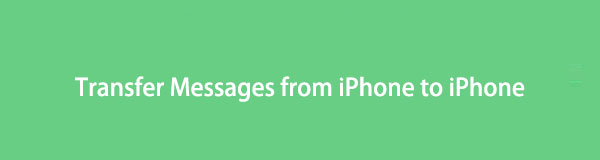

Opasluettelo
- Osa 1. Siirrä viestit iPhonesta iPhoneen ilman varmuuskopiointia FoneLab HyperTransin kautta
- Osa 2. Siirrä viestejä iPhonesta iPhoneen ilman varmuuskopiointia FoneTrans for iOS:n kautta
- Osa 3. Siirrä viestejä iPhonesta iPhoneen iCloudin kautta
- Osa 4. Siirrä viestejä iPhonesta iPhoneen iTunesin/Finderin kautta
- Osa 5. Usein kysyttyä viestien siirtämisestä iPhonesta iPhoneen
Osa 1. Siirrä viestit iPhonesta iPhoneen ilman varmuuskopiointia FoneLab HyperTransin kautta
Tietojen siirto ilman varmuuskopiointia voidaan tehdä nopeasti siirtotyökalun avulla. FoneLab HyperTrans on tehokas kolmannen osapuolen siirtotyökalu, jonka avulla voit hallita ja jakaa tietojasi tehokkaasti ja kätevästi. Tämä työkalu mahdollistaa myös tiedonsiirron iOS:n, Androidin ja tietokoneiden välillä.
Vaiheet viestien siirtämiseksi iPhonesta iPhoneen ilman varmuuskopiointia FoneLab HyperTransin kautta:
Vaihe 1FoneLab HyperTrans tulee ensin ladata ja asentaa tietokoneellesi. Suorita sovellus ja liitä kaksi iPhonea tietokoneeseen sen jälkeen.
Vaihe 2Valitse toiseksi lähde-iPhone-malli tuontilaitteeksi paneelin keskimmäisestä ylimmästä osiosta.
Vaihe 3Valitse lopuksi kaikki viestit, jotka haluat siirtää oikeasta esikatselusta napsauttamalla viestit vasemmalla paneelilla.
Vaihe 4Lopuksi, kun olet valinnut kaikki viestit, jotka haluat lähettää, napsauta Phone Export -kuvaketta ja sitten määränpää iPhone-malli aloittaaksesi siirron.
Toinen kolmannen osapuolen työkalu, jota voit käyttää, on FoneTrans iOS:lle. Työkalu, joka on erityisesti tarkoitettu siirtämään ja hallitsemaan iOS-tietoja.
Siirrä tietoja iPhonesta, Androidista, iOS: sta ja tietokoneesta kaikkialle ilman mitään menetyksiä.
- Siirrä tiedostoja iPhonen, iPadin, iPod touchin ja Androidin välillä.
- Tuo tiedostoja iOS: sta iOSiin tai Androidista Androidiin.
- Siirrä tiedostot iPhonesta / iPadista / iPodista / Androidista tietokoneeseen.
- Tallenna tiedostot tietokoneesta iPhoneen / iPadiin / iPodiin / Androidiin.
Osa 2. Siirrä viestejä iPhonesta iPhoneen ilman varmuuskopiointia FoneTrans for iOS:n kautta
FoneTrans iOS: lle on yksi luotettavimmista vaihtoehtoisista työkaluista, joita voit käyttää viestien siirtämiseen iPhonesta iPhoneen. Se on ohjelma, jonka avulla käyttäjät voivat siirtää tietoja iOS-laitteiden, tietokoneiden, iTunesin ja muiden välillä. Ja työkalu on myös saatavilla sekä Windowsissa että Macissa. Joten FoneTrans for iOS -sovelluksella voit siirtää tekstiviestejä valikoivasti ja suoraan iPhonesta iPhoneen. Sinun ei tarvitse luoda varmuuskopioita ja synkronoida kaikkia tietoja tekstien jakamiseen.
Vaiheet viestien siirtämiseksi iPhonesta iPhoneen ilman varmuuskopiointia FoneTrans for iOS:n kautta:
Vaihe 1FoneTrans for iOS on ensin ladattava ja asennettava tietokoneellesi. Avaa sen jälkeen ohjelmisto ja yhdistä molemmat iPhonet tietokoneeseen USB-kaapelilla.
Vaihe 2Toiseksi, napsauta viestit ikkunan vasemmasta reunasta ja valitse esikatselupaneelista tekstit, jotka haluat siirtää.
Vaihe 3Klikkaa lopuksi Vie valitut viestit napsautuksen jälkeen Vie. Valitse lopuksi toinen iPhone, jolle haluat lähettää tekstiviestisi. Sitten olet valmis!
Huomaa lisäksi, että voit viedä viestejä iPhonesta valikoivasti. Sinun tulee myös valita, missä muodoissa haluat viedä viestisi. Se voi olla CSV-tiedosto, HTML-tiedosto tai TXT-tiedosto. Voit kuitenkin myös siirtää tai synkronoida tekstiviestejä iPhonesta toiseen varmuuskopioista, minkä voit tehdä iCloudin kautta.
FoneTransilla iOS: lle voit nauttia vapaudesta siirtää tietojasi iPhonesta tietokoneeseen. Voit siirtää vain iPhone-tekstiviestejä tietokoneeseen, mutta myös valokuvia, videoita ja yhteystietoja voidaan siirtää helposti tietokoneeseen.
- Siirrä valokuvia, videoita, yhteystietoja, WhatsApp ja paljon muuta helposti.
- Esikatsele tietoja ennen siirtoa.
- iPhone, iPad ja iPod touch ovat saatavana.
Osa 3. Siirrä viestejä iPhonesta iPhoneen iCloudin kautta
ICloud-varmuuskopiot voivat olla hyödyllisiä siirtäessäsi tietoja, tekstiviestejä esimerkiksi iOS-laitteidesi välillä. Sinun on luotava uusin varmuuskopio vanhasta iPhonestasi ja synkronoitava se uuteen iPhoneen. Yhtä helppoa kuin se, voit jo käyttää tekstiviestejäsi uudella iPhonellasi.
Vaiheet viestien siirtämiseksi iPhonesta iPhoneen iCloudin kautta:
Vaihe 1Aloita siirtymällä omaan Asetukset Ja valitse iCloud.
Vaihe 2Ota iCloud Backup käyttöön napauttamalla iCloud varmuuskopiointi. Tämä vaihe saa iPhonesi luomaan iCloud-varmuuskopion tekstiviesteistäsi ja muista tiedoistasi.
Vaihe 3Lopuksi kirjaudu sisään toiseen iPhoneen samalla iCloud-tilillä ja ota Messages Sync käyttöön.
Vaihtoehtoisesti voit käyttää iTunesia tai Finderia. Lisäksi nämä kaksi voivat olla helposti saatavilla ja käytettävissä tietokoneellasi joka tapauksessa.
Osa 4. Siirrä viestejä iPhonesta iPhoneen iTunesin/Finderin kautta
Finder tai iTunes on Applen laitteiden oletustiedonhallinta tietokoneille. Näin voit käyttää näitä työkaluja luodaksesi varmuuskopion iPhonestasi ja synkronoidaksesi ne muihin iOS-laitteisiin haluamallasi tavalla.
Vaiheet viestien siirtämiseksi iPhonesta iPhoneen iTunesin/Finderin kautta:
Vaihe 1Aloita käynnistämällä iTunes, jos käytät macOS Mojavea, macOS:n aiempaa versiota tai Windowsia. Ja jos käytät macOS Catalinaa tai uudempaa versiota, suorita Finder. Yhdistä sillä välin lähde tai vanha iPhone tietokoneeseesi.
Vaihe 2Kun iPhonesi nimi tulee iTunes-näytölle, napsauta sitä ja siirry sitten Yhteenveto-kohtaan. Napsauta sen jälkeen Oma tietokone alla varmuuskopio valikosta. Napsauta lopuksi takaisin ylös Nyt. Sitten voit poistaa tämän iPhonen tietokoneeltasi.
Vaihe 3Kytke sen jälkeen uusi iPhone päälle ja seuraa näytön ohjeita, kunnes saavutat Sovellukset ja tiedot näyttö. Valitse sieltä Palauta Macilta tai PC:ltä. Liitä tämän jälkeen tämä iPhone tietokoneeseesi.
Vaihe 4Napsauta tietokoneellasi Laite jälkeen Palauta varmuuskopiointi. Valitse sitten juuri luomasi varmuuskopio, ja sinun tarvitsee vain odottaa, kunnes palautusprosessi on valmis.
FoneTransilla iOS: lle voit nauttia vapaudesta siirtää tietojasi iPhonesta tietokoneeseen. Voit siirtää vain iPhone-tekstiviestejä tietokoneeseen, mutta myös valokuvia, videoita ja yhteystietoja voidaan siirtää helposti tietokoneeseen.
- Siirrä valokuvia, videoita, yhteystietoja, WhatsApp ja paljon muuta helposti.
- Esikatsele tietoja ennen siirtoa.
- iPhone, iPad ja iPod touch ovat saatavana.
Osa 5. Usein kysyttyä viestien siirtämisestä iPhonesta iPhoneen
Varmuuskopioiko iCloud tekstiviestini automaattisesti?
Asetuksistasi riippuen iCloud saattaa varmuuskopioida tekstiviestisi automaattisesti tai ei. Voit tarkistaa tai ottaa tämän käyttöön iPhonesi asetuksista iCloud-varmuuskopiointiasetuksissa. Lisäksi voit synkronoida ja käyttää iCloud-varmuuskopioitasi, mukaan lukien tekstiviestisi Apple-laitteidesi välillä, käyttämällä samaa tiliä.
Menetänkö tekstiviestini, kun vaihdan puhelinta?
Ei. Uusi puhelimesi on luonnollisesti tyhjä, mutta se ei tarkoita, että menetät kaikki tiedot, mukaan lukien tekstiviestisi, kun vaihdat puhelinta, ellet tietenkään voi auttaa. Jotta et menetä tekstiviestejäsi ja muita tietojasi, voit varmuuskopioida ja palauttaa tai siirtää ne vanhasta iPhonestasi uuteen. Kuten yllä näkyy, voit siirtää viestejä iPhonesta iPhoneen ilman varmuuskopiointia tai jopa varmuuskopioistasi.
Onko tekstiviestit tallennettu SIM-kortille?
Ei, SIM-kortti ei ole paikka, johon tekstiviestejä tallennetaan. Tekstiviestit tallennetaan iPhonesi sisäiseen tietokantaan.
Yhteenvetona voidaan todeta, että yllä on neljä tapaa siirtää viestejä iPhonesta iPhoneen varmuuskopioinnin kanssa tai ilman. Ja kaikilla yllä olevilla tavoilla FoneLab HyperTrans ja FoneTrans for iOS ovat suositeltavimmat tavat. Vapaus siirtää tekstiviestejä valikoivasti ja tehokkaasti määrää siirtoprosessin. Se tekee siitä edullista FoneLab HyperTrans ja FoneTrans iOS: lle. Näiden työkalujen avulla voit siirtää tietoja suoraan vanhasta iPhonesta uuteen ilman varmuuskopiota ja jakaa kaikki tiedot laitteidesi välillä tarpeen mukaan. Mikään ei voita ratkaisua, jonka avulla voit siirtää valikoivasti. Esikatselupaneelin avulla voit nähdä tiedot ennen lähettämistä varmistaaksesi, että jaat oikeat tiedot.
